Download PDF
Download page Distributed IGEL UMS installieren.
Distributed IGEL UMS installieren
Dieser Artikel beschreibt die Installation der Distributed IGEL Universal Management Suite (UMS). Ausführliche Informationen zur Distributed UMS finden Sie unter IGEL UMS Installation. Die folgenden Anweisungen können verwendet werden:
- wenn Sie eine Neuinstallation der Distributed UMS planen
- wenn Sie bereits eine UMS Standardinstallation haben, aber auf die Distributed UMS umsteigen wollen
Zur Lastverteilung sollte eine DNS-Round-Robin-Lastverteilung der IP-Adresse des Servers verwendet werden. Der DNS-Round-Robin für igelrmserver sollte auf alle Server zeigen.
Neuinstallation der Distributed UMS
Um die Distributed UMS zu installieren, gehen Sie wie folgt vor:
- Installieren Sie den ersten UMS Server. Die Anleitung dazu finden Sie unter IGEL UMS unter Windows installieren oder IGEL UMS unter Linux installieren.
Wählen Sie im UMS Installer Distributed UMS.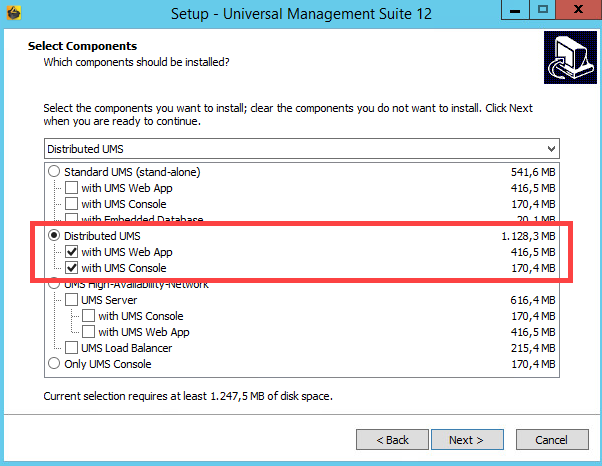
- Konfigurieren Sie eine externe Datenbank, siehe Anbindung externer Datenbanksysteme.
- Fügen Sie diese Datenbank als Datenquelle im UMS Administrator > Datenquelle > Neu hinzu und aktivieren Sie diese. Siehe Wie kann ich eine Datenquelle im IGEL UMS Administrator einrichten?
- Öffnen Sie die UMS Konsole und gehen Sie zu UMS Administration > UMS Netzwerk > Server, um zu prüfen, ob der Server läuft.
Installieren Sie weitere UMS Server (dabei aktivieren Sie Distributed UMS im UMS Installer) und verbinden Sie sie mit derselben Datenbank.
Wenn Sie die Distributed UMS-Funktion aktiviert haben und über mehrere UMS Server verfügen, seien Sie vorsichtig, falls Sie die Funktion deaktivieren möchten. Wenn die Distributed UMS-Funktion deaktiviert wird, aber mehrere UMS Server dieselbe Datenbank verwenden, wird keine Synchronisierung zwischen den UMS Servern durchgeführt.
Von einer UMS Standardinstallation auf eine Distributed UMS umsteigen
Wenn Sie Ihre bestehende UMS Standardinstallation auf die Distributed UMS erweitern möchten, gehen Sie wie folgt vor:
- Wenn Sie eine UMS Standardinstallation mit einer externen Datenbank haben: Beginnen Sie mit Schritt 4.
Wenn Sie eine UMS Standardinstallation mit einer eingebetteten Datenbank haben: Legen Sie eine neue externe Datenbank an (siehe Anbindung externer Datenbanksysteme) und fügen Sie diese Datenbank als Datenquelle im UMS Administrator > Datenquelle > Neu hinzu (siehe Wie kann ich eine Datenquelle im IGEL UMS Administrator einrichten?). - Kopieren Sie die eingebettete Datenbank in die neue externe Datenquelle, siehe Datenquelle kopieren, und aktivieren Sie die neue Datenquelle.
- Öffnen Sie die UMS Konsole und gehen Sie zu UMS Administration > UMS Netzwerk > Server, um zu prüfen, ob der Server läuft.
Gehen Sie zu UMS Administration > Globale Konfiguration > Server-Netzwerkeinstellungen und aktivieren Sie Distributed UMS aktiviert.
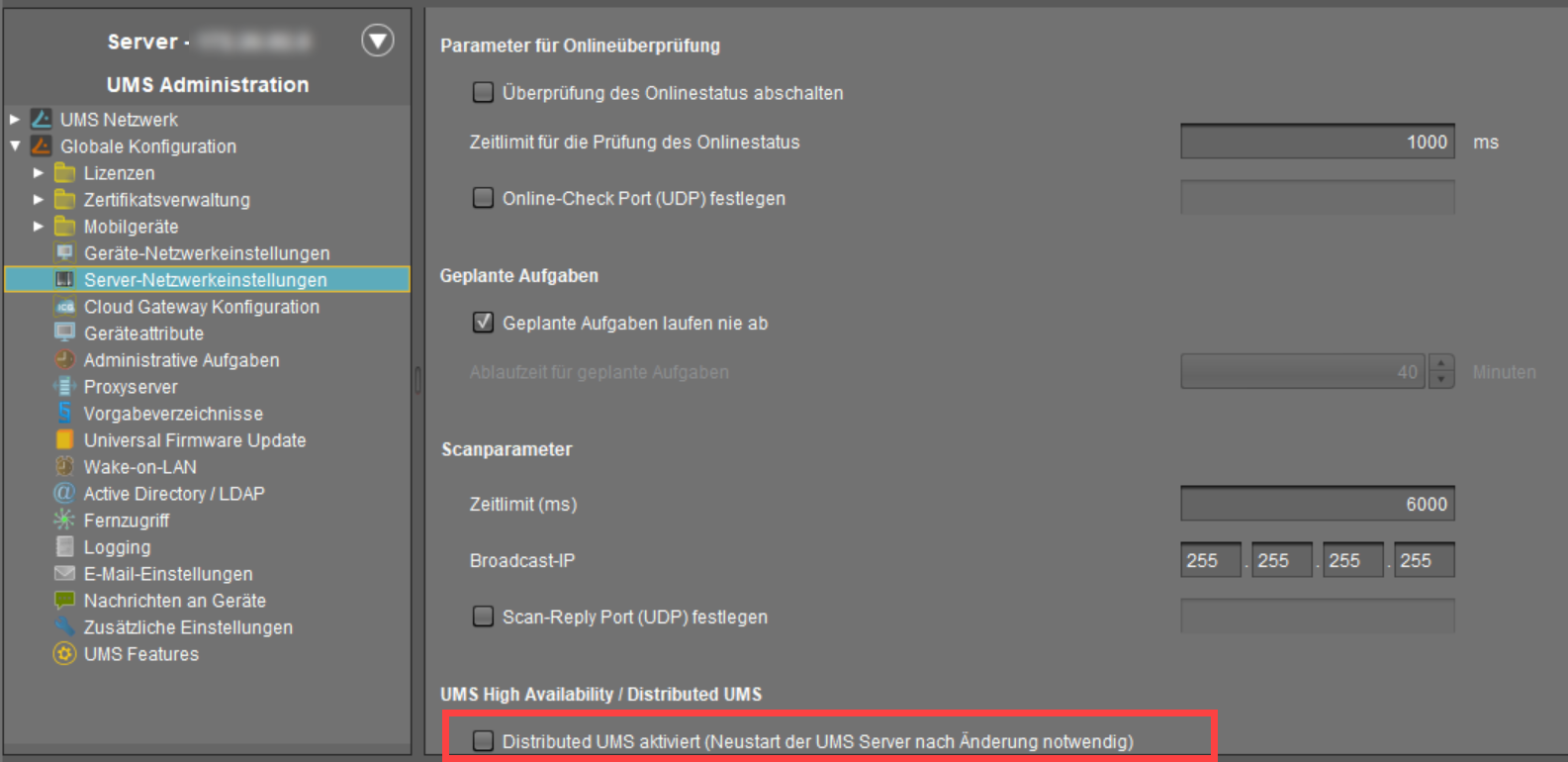
Starten Sie den UMS Server-Dienst neu, z. B. über UMS Administrator > Distributed UMS. Eine ausführliche Anleitung zum Neustart von Diensten finden Sie unter IGEL UMS HA-Dienste und -Prozesse.
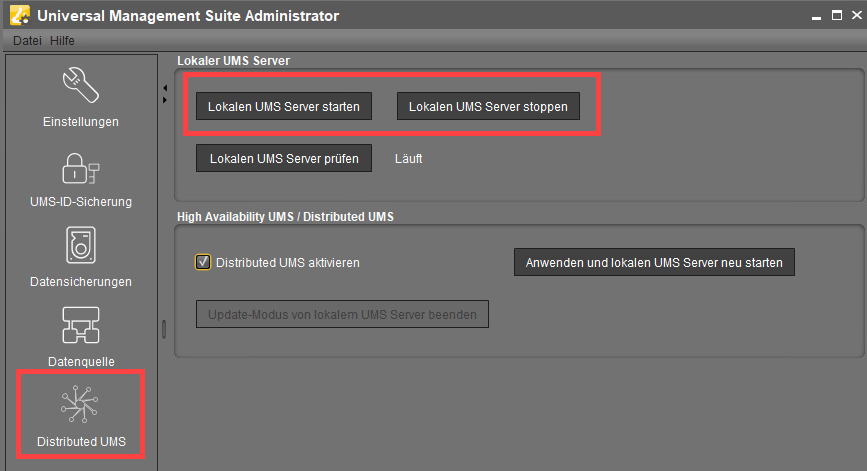
- Installieren Sie weitere UMS Server (dabei aktivieren Sie Distributed UMS im UMS Installer) und verbinden Sie sie mit derselben Datenbank.
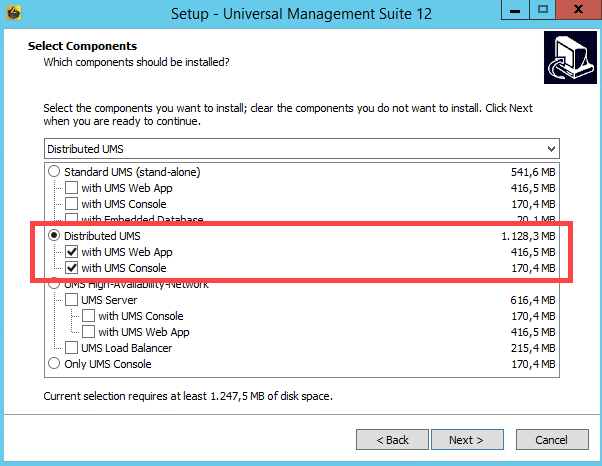
Wenn Sie die Distributed UMS-Funktion aktiviert haben und über mehrere UMS Server verfügen, seien Sie vorsichtig, falls Sie die Funktion deaktivieren möchten. Wenn die Distributed UMS-Funktion deaktiviert wird, aber mehrere UMS Server dieselbe Datenbank verwenden, wird keine Synchronisierung zwischen den UMS Servern durchgeführt.